كيفية تغيير لون الخط لجزء من النص في الخلية في Excel؟
لتغيير لون الخط لجزء من النص في خلية، يمكن أن تساعدك الطرق التالية.
تغيير لون الخط لجزء من النص في الخلية باستخدام ميزة في Excel
تغيير لون الخط لجزء من النص في الخلية باستخدام ميزة في Excel
يمكنك القيام بما يلي لتغيير لون الخط لجزء من النص في خلية.
1. حدد الخلية التي تحتاج إلى تغيير لون الخط لجزء من النص فيها، ثم اضغط على مفتاح F2 لدخول وضع التحرير، أو يمكنك ببساطة النقر المزدوج على الخلية التي تريد تغييرها.
2. حدد الجزء من النص الذي تريد تغيير لون خطه، وانقر فوق تبويب الصفحة الرئيسية > الخط، ثم اختر لون خط من القائمة المنسدلة. انظر لقطة الشاشة:
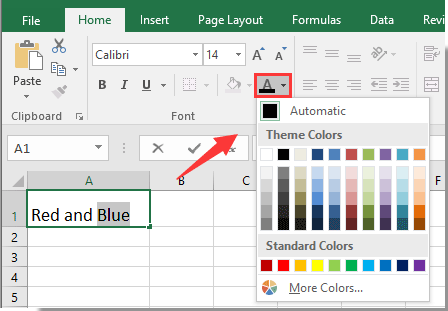
تم الآن تغيير لون الخط للجزء المحدد من النص في الخلية إلى اللون الذي حددته.
أفضل أدوات الإنتاجية لمكتب العمل
عزز مهاراتك في Excel باستخدام Kutools لـ Excel، واختبر كفاءة غير مسبوقة. Kutools لـ Excel يوفر أكثر من300 ميزة متقدمة لزيادة الإنتاجية وتوفير وقت الحفظ. انقر هنا للحصول على الميزة الأكثر أهمية بالنسبة لك...
Office Tab يجلب واجهة التبويب إلى Office ويجعل عملك أسهل بكثير
- تفعيل تحرير وقراءة عبر التبويبات في Word، Excel، PowerPoint، Publisher، Access، Visio وProject.
- افتح وأنشئ عدة مستندات في تبويبات جديدة في نفس النافذة، بدلاً من نوافذ مستقلة.
- يزيد إنتاجيتك بنسبة50%، ويقلل مئات النقرات اليومية من الفأرة!
جميع إضافات Kutools. مثبت واحد
حزمة Kutools for Office تجمع بين إضافات Excel وWord وOutlook وPowerPoint إضافة إلى Office Tab Pro، وهي مثالية للفرق التي تعمل عبر تطبيقات Office.
- حزمة الكل في واحد — إضافات Excel وWord وOutlook وPowerPoint + Office Tab Pro
- مثبّت واحد، ترخيص واحد — إعداد في دقائق (جاهز لـ MSI)
- الأداء الأفضل معًا — إنتاجية مُبسطة عبر تطبيقات Office
- تجربة كاملة لمدة30 يومًا — بدون تسجيل، بدون بطاقة ائتمان
- قيمة رائعة — وفر مقارنة بشراء الإضافات بشكل منفرد